Win8系统设置屏幕自动休眠的两种方法
2015-02-05 16:26作者:系统城
电脑设置自动休眠不仅能够减少电源,还能延长硬件的使用寿命,好处多多,下面我们就来详细的看下Win8系统下设置屏幕自动休眠的两大方法。
方法一:
1、在window8桌面下边任务栏中找到开始菜单(Start Menu)

2、在开始菜单中找到“控制面板”(如图),接着找到控制面板中的“电源选项”。
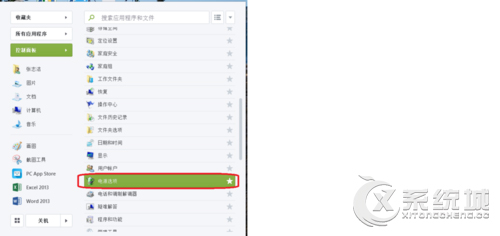
3、接着在打开的窗口中找到左边的“更改计算机睡眠时间”选项,或者是右边的“更改计划设置”。
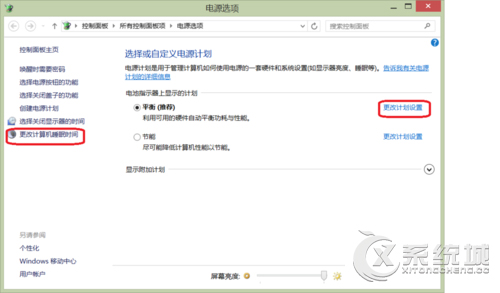
4、再找到“使计算机进入睡眠状态”选项,然后按着自己的习惯进行调整!
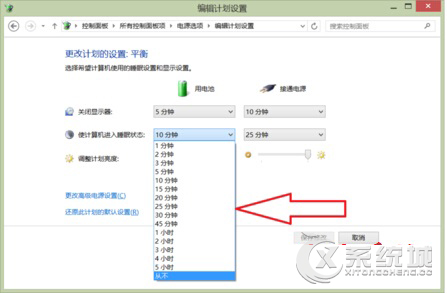
5、这里注意如果是笔记本电脑的话有“用电池”和“接通电源”两个模块!然后就是根据自己的意愿进行调整了!最后点保存修改就行了!o(∩_∩)o !
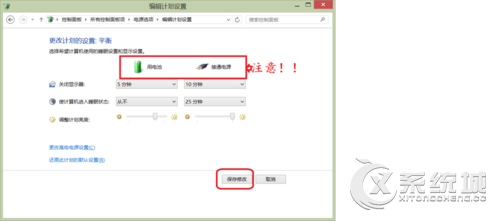
如果在window8系统中找不到方法一中所说的控制面板的话!可以用方法二来找到控制面板!
方法二:
1、在window8桌面上打开“我的电脑”(如图),找到输入框中“这台电脑”左边的下拉菜单(如图),接着找到“控制面板”。
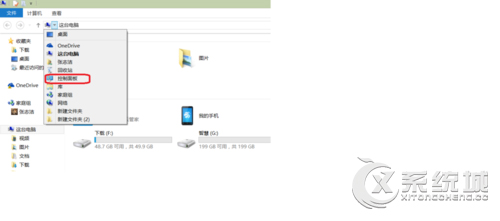
2、在控制面板窗口中找到“硬件和声音”选项点开。
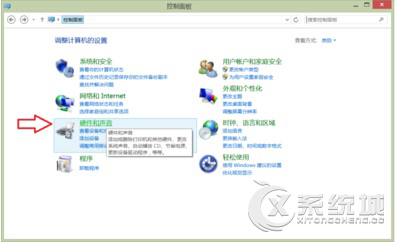
3、然后就可以看到“电源选项”以及“更改计算机睡眠时间”选项!
以下操作就可以参考“步骤4”来进行操作!
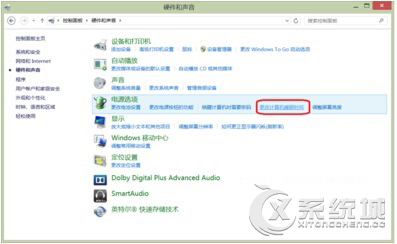
以上就是Win8系统设置自动休眠的两大方法,用户在设置的时候要注意笔记本Win8系统和台式电脑Win8系统设置的方法有一定的差别。
标签:休眠